Quạt tản nhiệt của laptop khi kêu to bất thường không chỉ gây ồn mà còn có thể ảnh hưởng tới hoạt động của laptop về lâu dài.
Để khắc phục việc quạt tản nhiệt laptop kêu to, chúng ta cần xem qua một số nguyên nhân dẫn đến tình trạng này.
Bạn đang đọc: Tổng hợp các cách xử lí tình trạng quạt tản nhiệt laptop kêu to
Những nguyên nhân dẫn đến tình trạng quạt tản nhiệt laptop kêu to
- Quạt bị dính bụi bẩn do lâu ngày không vệ sinh máy.
- Quạt laptop bị khô dầu.
- Laptop đã hết keo tản nhiệt CPU.
- Quạt bị hư hại hoặc do lắp sai cách.
- Quạt bị gãy cánh.
- Laptop bị nhiễm các phần mềm virus độc hại.
Cách khắc phục
1. Tắt các tác vụ không cần thiết
Nếu máy tính bạn mới mua không lâu hoặc bạn có vệ sinh máy thường xuyên nhưng quạt vẫn kêu to, khả năng cao là do máy tính bạn đang bị quá tải do phải thực hiện quá nhiều tác vụ ngầm.
Để khắc phục, trên Windows, bạn vào click chuột phải vào thanh Taskbar, chọn Task Manager, sau đó trong cửa sổ vừa hiện ra, tìm những tác vụ mà mình không sử dụng, click vào chúng rồi click vào nút End task ở dưới cùng của cửa sổ đế tắt.
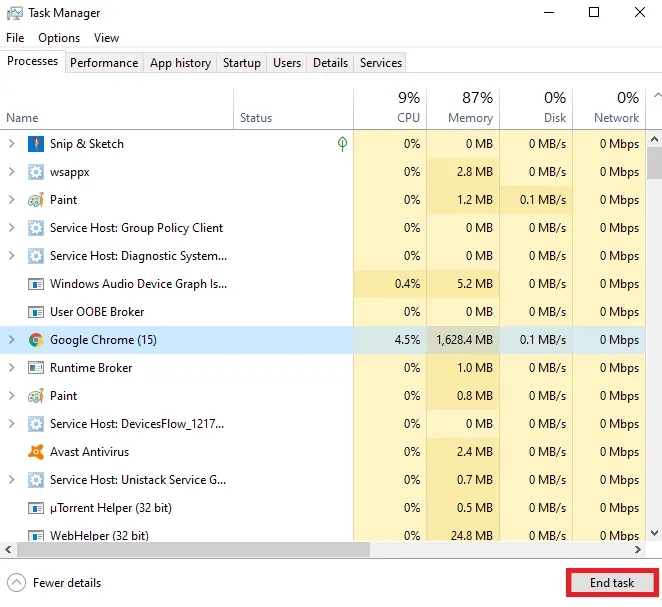
Còn trên Macbook, bạn vào Activity Monitor và thực hiện End task hoặc End process tương tự như trên Windows.
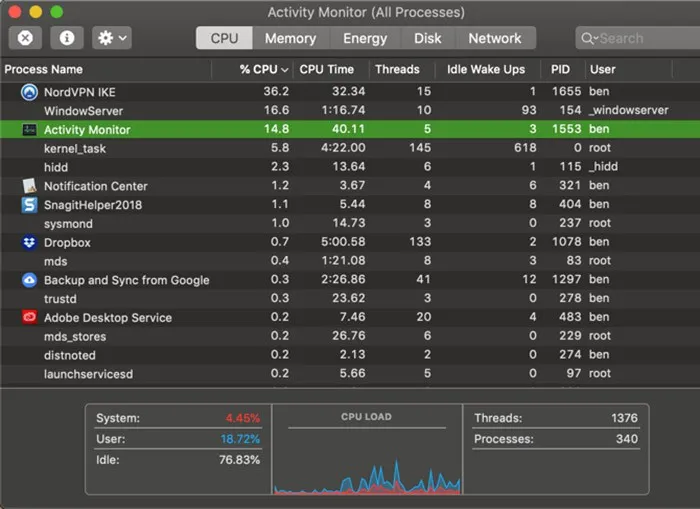
2. Quét virus hoặc kiểm tra quạt tản nhiệt bằng phần mềm
Một khả năng phổ biến khác là có thể máy bạn đang bị nhiễm virus. Hãy dùng phần mềm quét virus quét lại toàn bộ hệ thống máy tính. Hoặc bạn cũng có thể tải phần mềm kiểm tra quản tản nhiệt laptop để tìm ra lỗi
3. Kiểm tra và vệ sinh quạt
Nếu máy bạn sử dụng đã lâu mà chưa qua bảo trì thì có thể quạt tản nhiệt đã bị bẩn hoặc keo tản nhiệt đã hết. Hãy vệ sinh quạt và thay keo tản nhiệt nếu cần thiết. Bạn có thể tự thực hiện việc vệ sinh máy này tại nhà hoặc đem ra các cơ sở sửa chữa để nhờ nhân viên kĩ thuật làm cho.

4. Sử dụng đế tản nhiệt
Nếu bạn thường xuyên sử dụng laptop với hiệu suất cao (chạy các phần mềm nặng hoặc chơi game) thì sử dụng đế tản nhiệt sẽ giúp cho máy tính đỡ bị nóng, quạt tản nhiệt cũng có thể sẽ không còn kêu to nữa.

Ngoài ra, bạn có thể thử sắp xếp lại vị trí để laptop, như là để laptop trên bề mặt cứng và bằng phẳng, sử dụng máy gần quạt máy hoặc máy lạnh, và nhất là không nên sử dụng máy trong môi trường có nhiều bụi bẩn.
Nguyên nhân dẫn đến laptop kêu to
- Quạt bị dính bụi bẩn do lâu ngày không vệ sinh máy.
- Quạt laptop bị khô dầu.
- Laptop đã hết keo tản nhiệt CPU.
- Quạt bị hư hại hoặc do lắp sai cách.
- Quạt bị gãy cánh.
- Laptop bị nhiễm các phần mềm virus độc hại
Tìm hiểu thêm: Hướng dẫn tùy chỉnh tăng 30% băng thông mạng cho Windows 10!
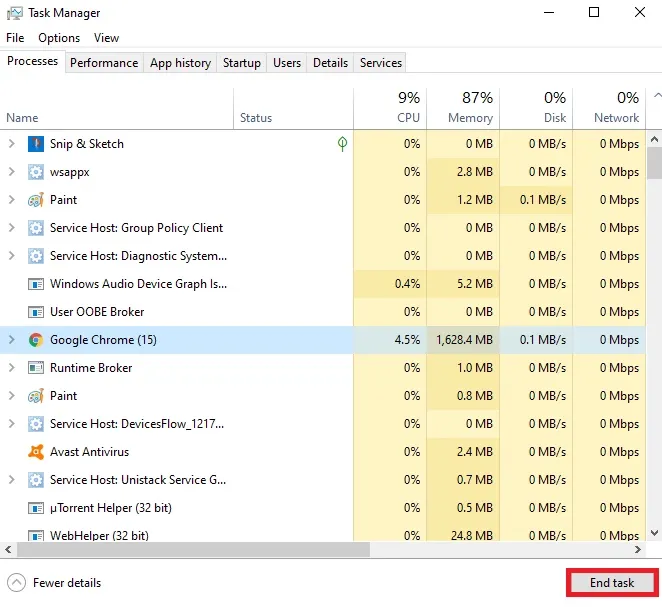
Tắt các tác vụ không cần thiết
Bạn vào click chuột phải vào thanh Taskbar, chọn Task Manager, sau đó trong cửa sổ vừa hiện ra, tìm những tác vụ mà mình không sử dụng, click vào chúng rồi click vào nút End task ở dưới cùng của cửa sổ đế tắt.
Tìm hiểu thêm: Hướng dẫn tùy chỉnh tăng 30% băng thông mạng cho Windows 10!
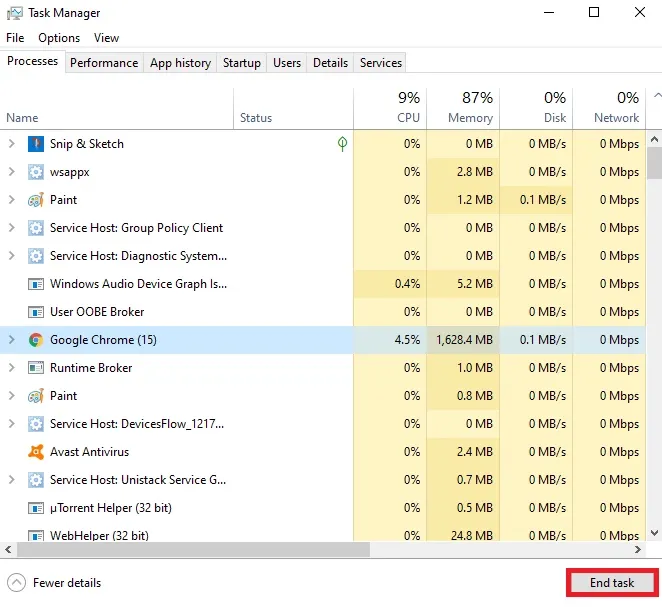
Quét virus hoặc kiểm tra quạt tản nhiệt bằng phần mềm
Một khả năng phổ biến khác là có thể máy bạn đang bị nhiễm virus. Hãy dùng phần mềm quét virus quét lại toàn bộ hệ thống máy tính. Hoặc bạn cũng có thể tải phần mềm kiểm tra quản tản nhiệt laptop để tìm ra lỗi

Kiểm tra và vệ sinh quạt
Hãy vệ sinh quạt và thay keo tản nhiệt nếu cần thiết. Bạn có thể tự thực hiện việc vệ sinh máy này tại nhà hoặc đem ra các cơ sở sửa chữa để nhờ nhân viên kĩ thuật làm cho.

Sử dụng đế tản nhiệt
Nếu bạn thường xuyên sử dụng laptop với hiệu suất cao (chạy các phần mềm nặng hoặc chơi game) thì sử dụng đế tản nhiệt sẽ giúp cho máy tính đỡ bị nóng, quạt tản nhiệt cũng có thể sẽ không còn kêu to nữa.

>>>>>Xem thêm: Sửa lỗi NVIDIA Control Panel không mở trên Windows 11

